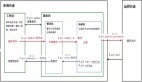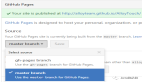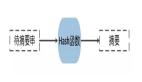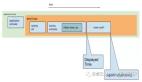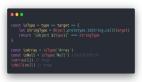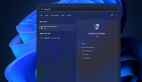禁用VBS,提高Windows 11性能,這個技巧必須要掌握
微軟Windows 11現(xiàn)在可作為系統(tǒng)滿足先決條件要求的Windows 10用戶的升級版本。要想滿足這些要求,你的個人計算機可能是全新的、功能強大的并且可以正常運行,但是,在某些情況下,某些Windows 11安全功能可能會顯著降低電腦的整體性能。
基于虛擬化的安全性允許Windows 11使用硬件虛擬化來隔離安全的內(nèi)存區(qū)域和主機安全功能,例如管理程序強制代碼完整性(HVCI)。該功能在Windows 11安全協(xié)議中起著至關(guān)重要的作用,只有在你必須盡可能提高計算機的性能時才應(yīng)禁用該功能。用于比賽的游戲計算機或工作站渲染動畫就是示例。
一、如何禁用VBS以提高Windows 11性能?
提醒一下:VBS和HVCI可以防止黑客在你的系統(tǒng)上運行惡意代碼以及受信任的應(yīng)用程序和驅(qū)動程序,因為該惡意程序?qū)o法通過代碼完整性檢查。這些功能是為應(yīng)對最近大量組織遭受的勒索軟件攻擊而開發(fā)的預(yù)防措施。不建議在Windows 11中禁用VBS安全協(xié)議,因此請自行承擔(dān)風(fēng)險。
要在Windows 11中禁用VBS,請單擊“開始”菜單按鈕并從應(yīng)用列表中選擇“設(shè)置”,單擊左側(cè)導(dǎo)航欄中的“隱私和安全性”。
單擊右側(cè)列表中的“Windows安全中心”。
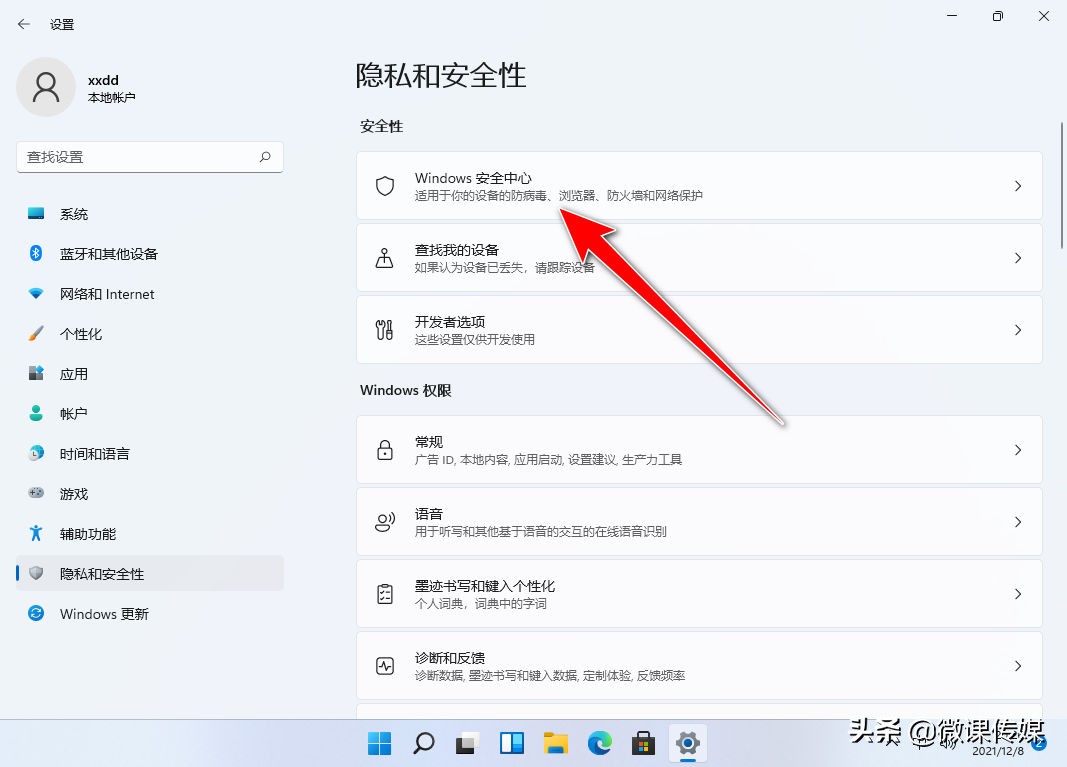
在此屏幕中,單擊右側(cè)列表中的“設(shè)備安全性”。
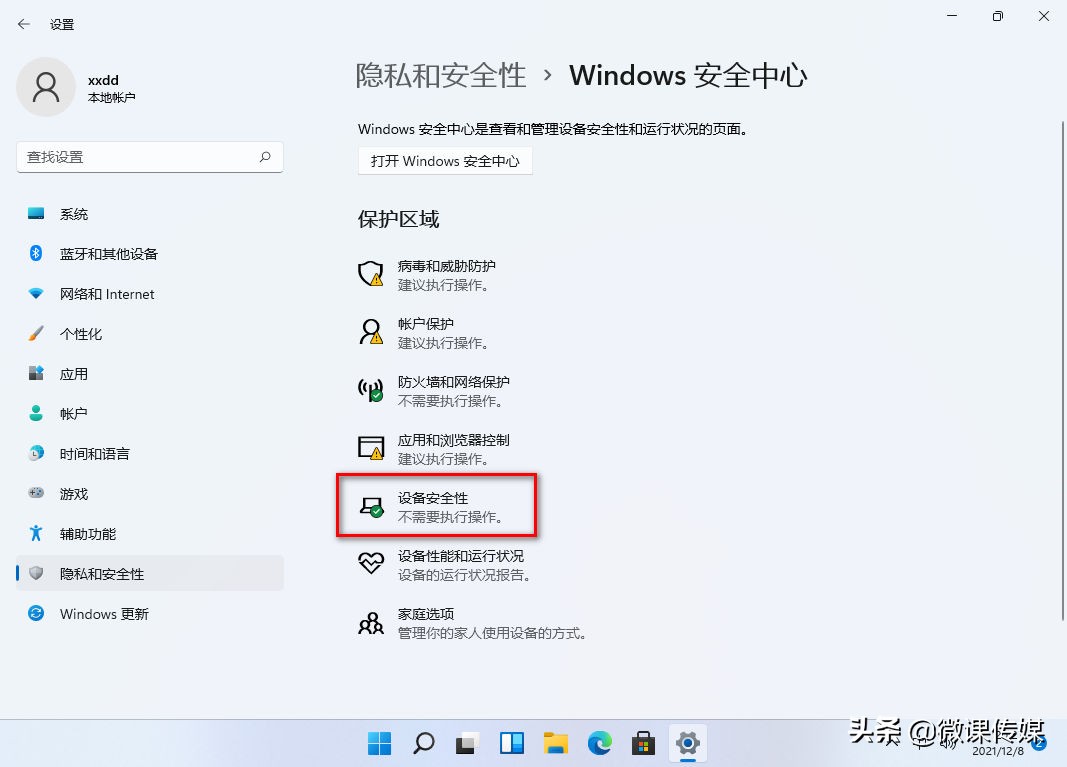
設(shè)備安全是可以找到和配置許多新的Windows 11安全協(xié)議的地方。舉例說明,我對列表頂部標(biāo)記為“內(nèi)核隔離”的部分感興趣。單擊“內(nèi)核隔離詳細(xì)信息”鏈接。
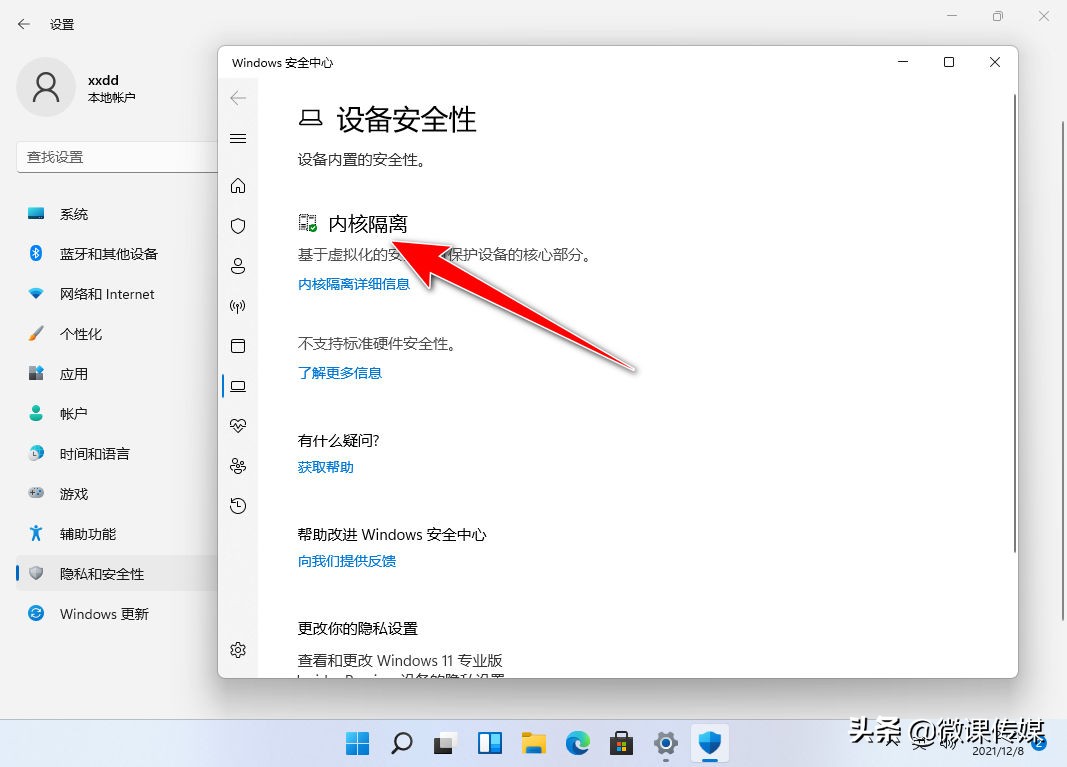
要禁用Windows 11中的所有VBS安全功能,請將切換開關(guān)更改為關(guān)閉位置,關(guān)閉設(shè)置菜單,然后重新啟動電腦。
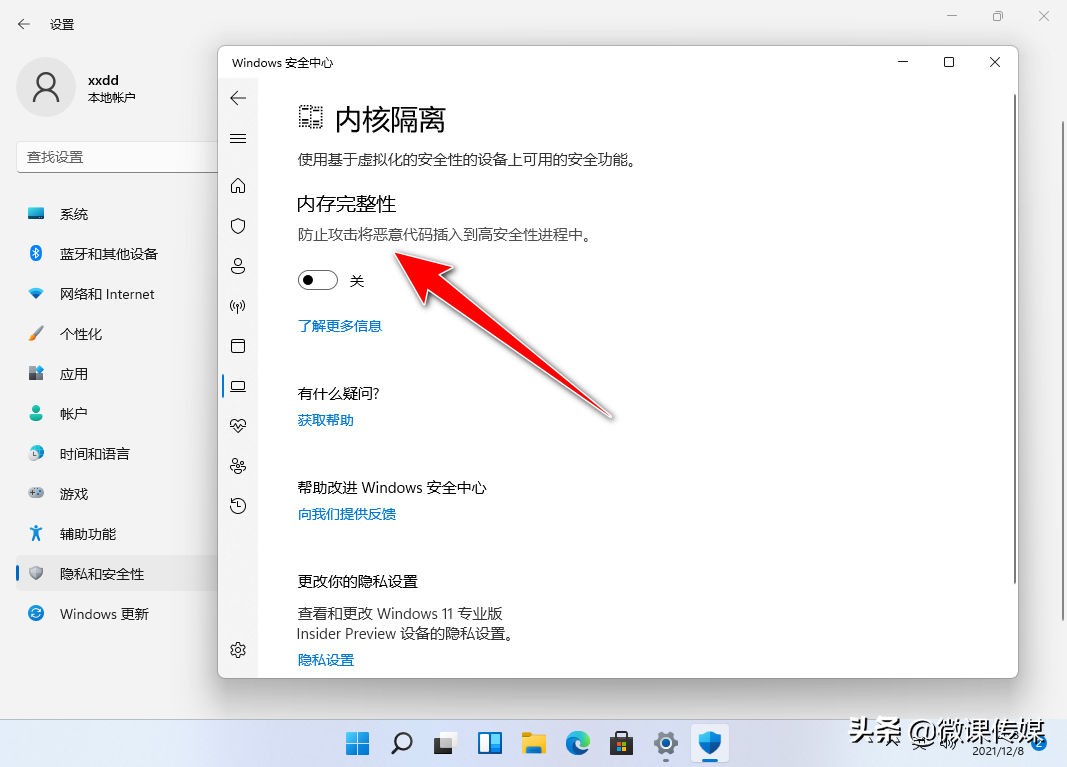
二、為什么你應(yīng)該和不應(yīng)該禁用VBS
答案因機器和應(yīng)用程序而異,但VBS似乎確實降低了Windows 11 PC的潛在整體性能。一些電腦游戲玩家注意到在啟用VBS的情況下從Windows 10升級到Windows 11后性能大幅下降。在這種情況下,即使存在風(fēng)險,禁用VBS也是有意義的。
另一方面,大多數(shù)運行生產(chǎn)力應(yīng)用程序或使用Web瀏覽器訪問生產(chǎn)力應(yīng)用程序的用戶不會注意到Windows 11的整體PC性能發(fā)生任何顯著變化。在這些情況下,應(yīng)啟用并充分利用VBS以保護(hù)組織來自勒索軟件和其他惡意和犯罪活動。阻止網(wǎng)絡(luò)犯罪分子是我們作為互聯(lián)網(wǎng)居民的責(zé)任。